自分軸手帳部2023(Microsoft Teams)へのログイン手順
スマートフォンで自分軸手帳部2023に参加する手順を説明します。
アプリのインストール
あらかじめMicrosoft Teamsアプリをインストールします。
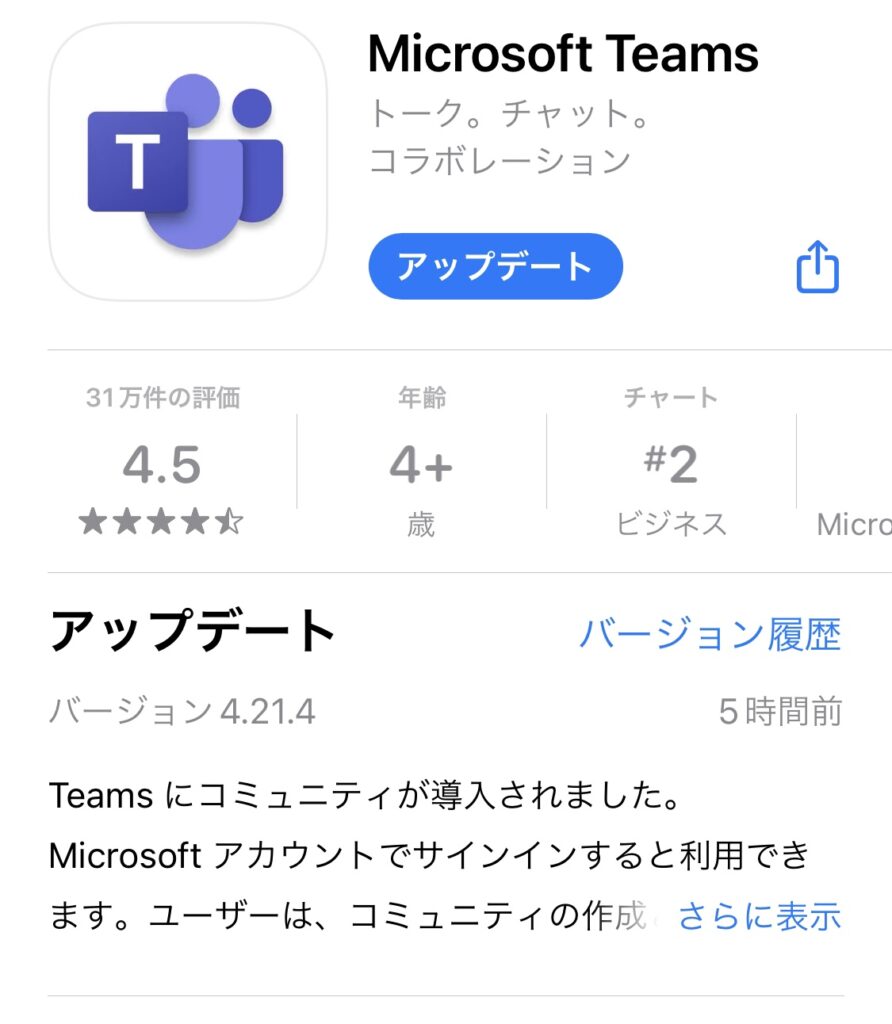
招待メールを確認
- 招待メールを開く
メールボックスに届いている自分軸手帳部2023への招待メールを確認します。
件名:◯◯ invited you to 自分軸手帳部 in Microsoft Teams
※ ◯◯の部分は招待する自分軸手帳部メンバーに応じて変更となります。
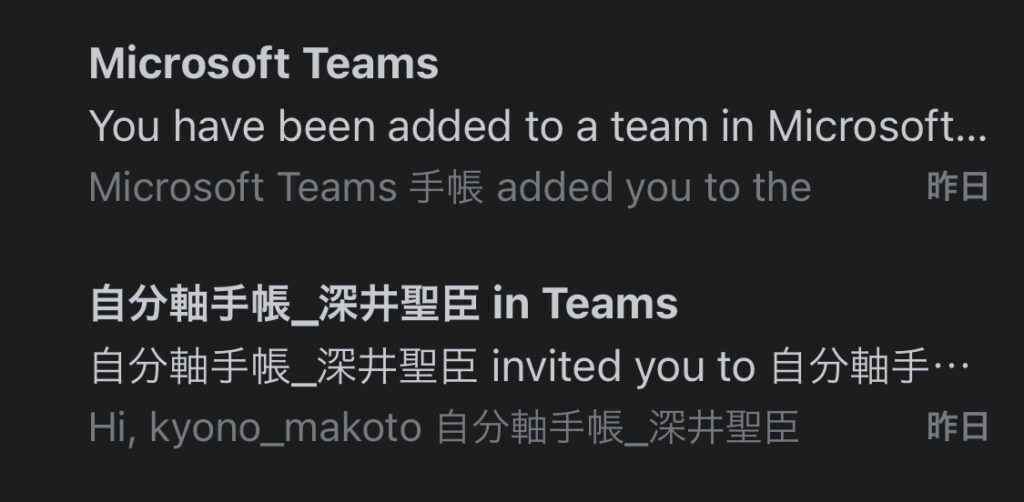
- リンクをクリック
招待メール内の「Join Teams」をクリックするとブラウザが開きます。
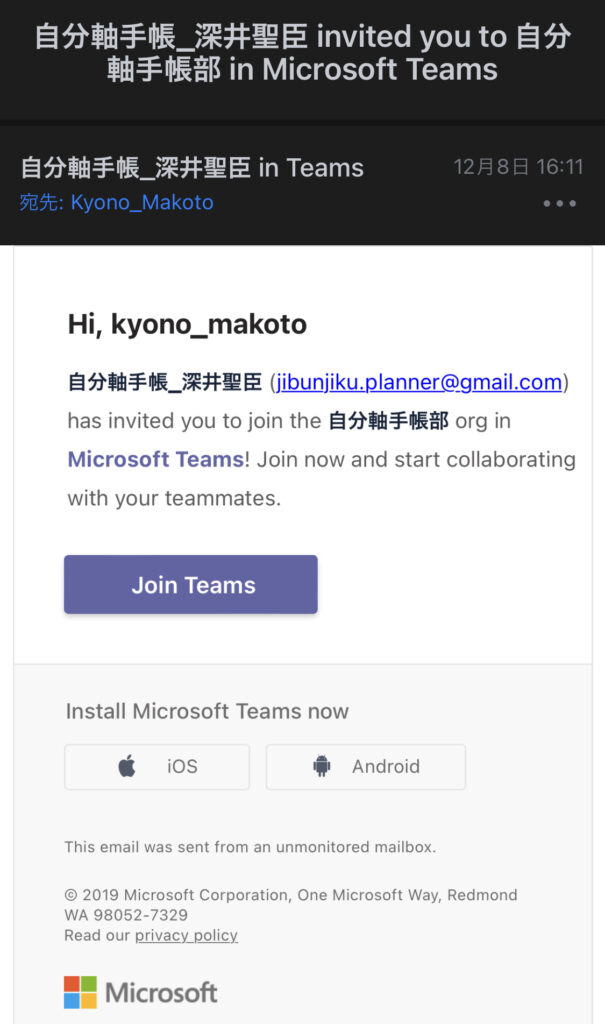
サインイン
- サインイン 画面で「コードの送信」をクリックする
コードが登録のメールアドレスに送信されます。迷惑メールフォルダに入ることがありますのでご注意ください。
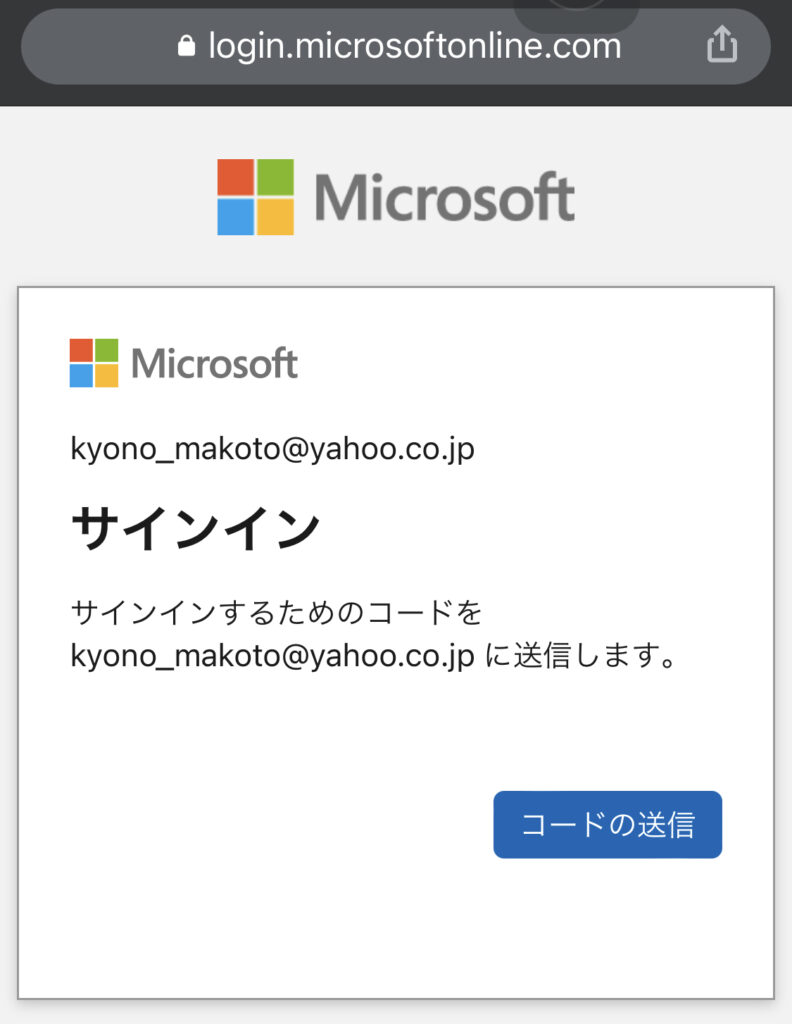
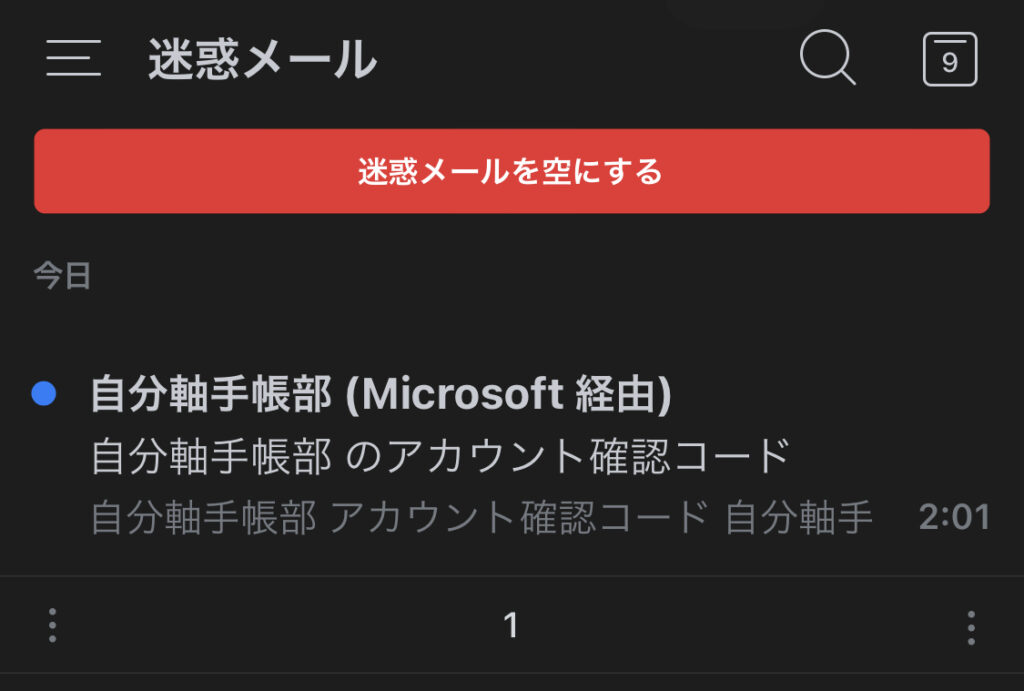
- コードをコピーする
メール内に記載されている8桁の数字をコピーします。コードが使用できるのはメールが届いてから30分間のみとなりますのでご注意ください。
「サインイン」ページに戻り、コピーしたコードを入力して「サインイン」ボタンをクリックします。
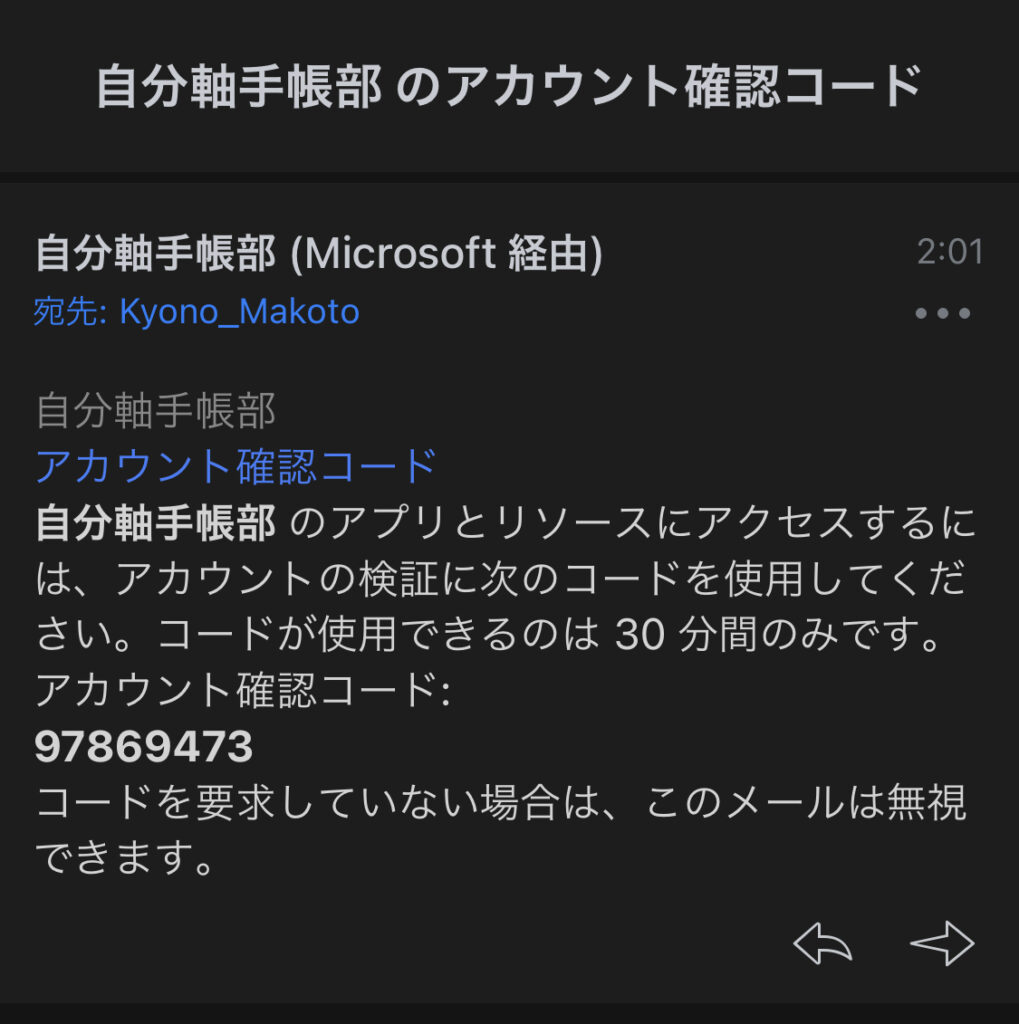
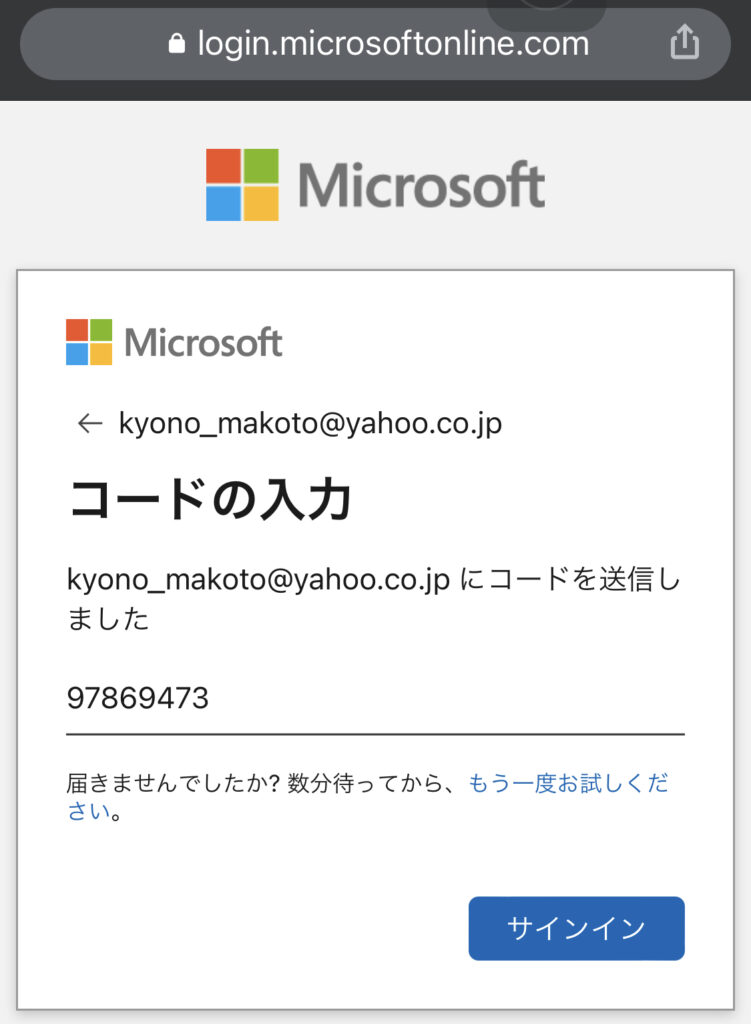
- アクセス許可
「アクセス許可の要求者」が「自分軸手帳」となっていることを確認し「承諾」をクリックします。
これにより、先ほど作成した Microsoft アカウントでログインすること、自分軸手帳部チームに登録した名前、メールアドレス、プロフィールに設定した写真が表示される(読み取られる)ことを許可します。この内容はチームに共有されますが、Microsoft には送信されません。
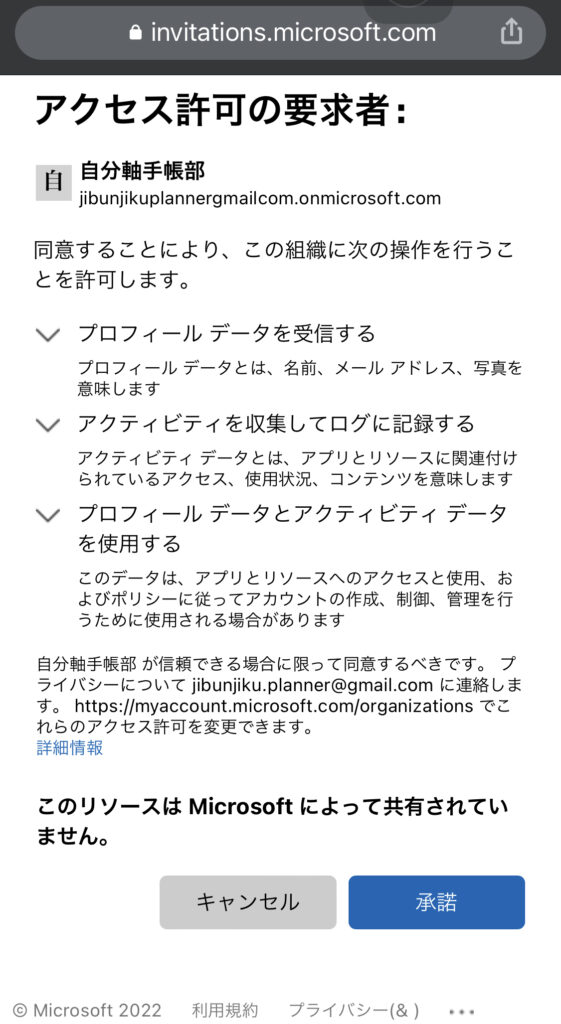
4. サインイン
ここで、「リンクを開くことができません」というエラーが表示されますが、「サインイン」をクリックして進めてください。
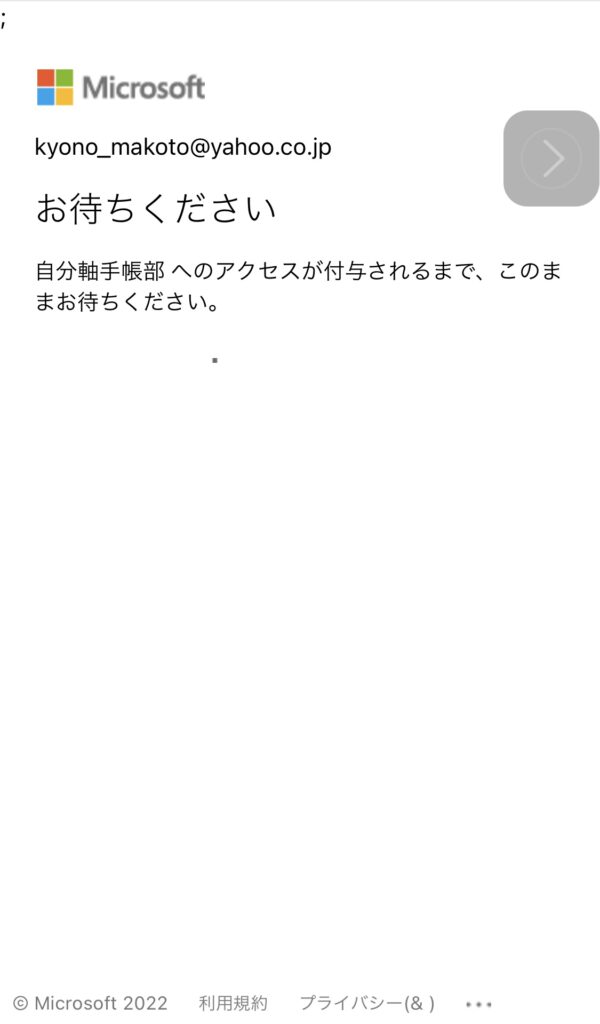
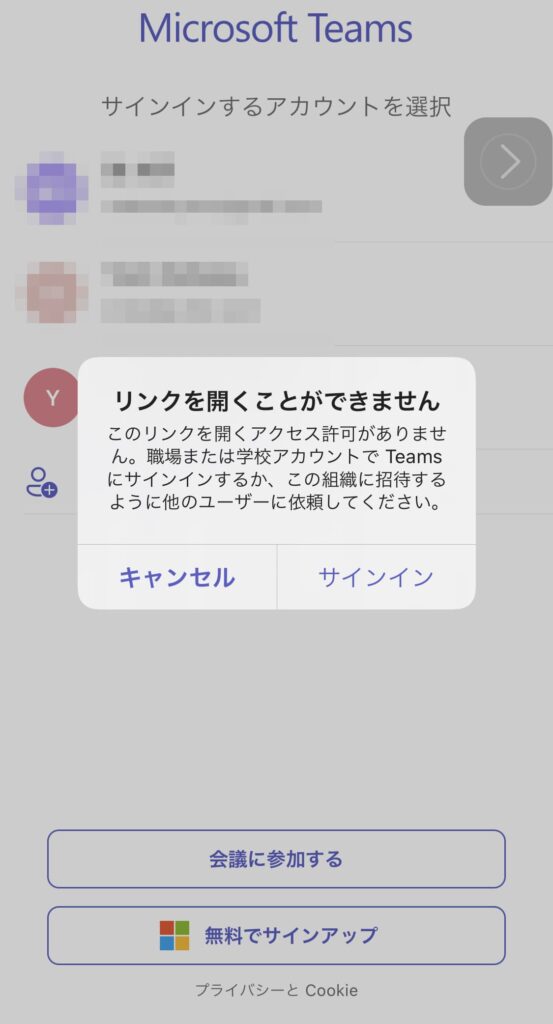
5. メールアドレス入力
再度、登録用のメールアドレスを入力します。
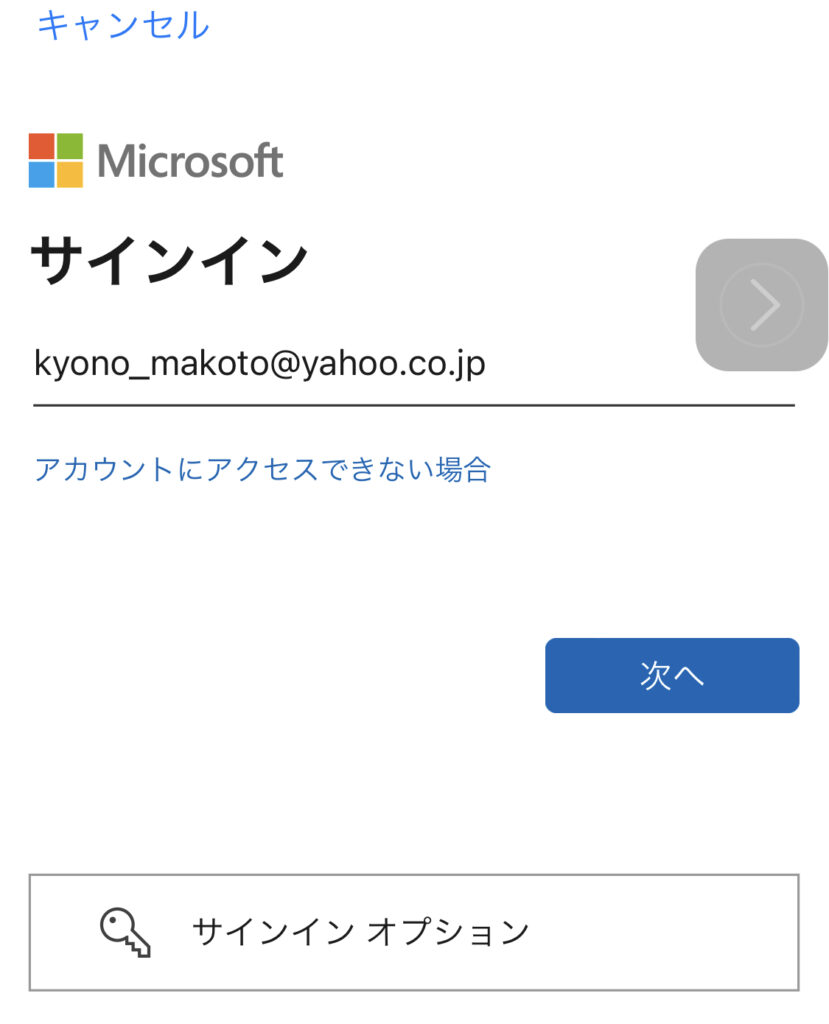
6. コード入力
登録のメールアドレスにコードが送られます。
メールを確認してコードをコピーし、サインイン画面に戻ってコードを入力し「サインイン」をクリックします。
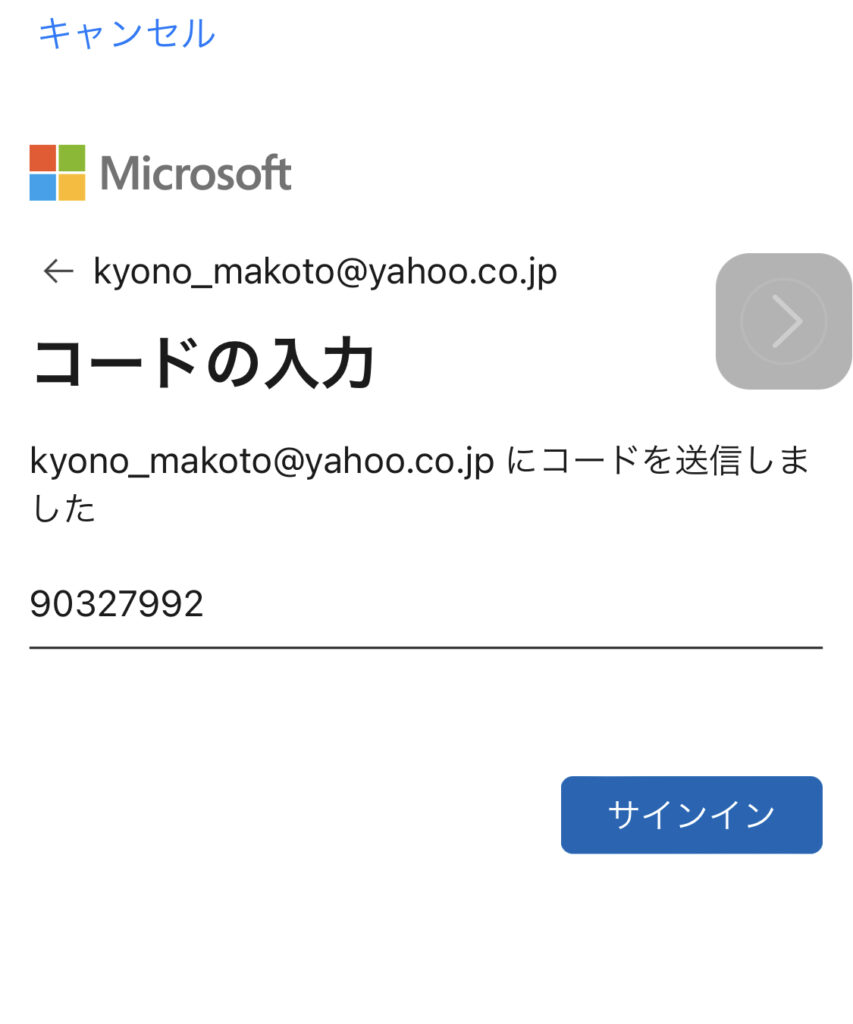
7. サインインするアカウントを選択
「サインインするアカウントを選択」一覧に登録のメールアドレスが表示されているのを確認し、これをクリックします。
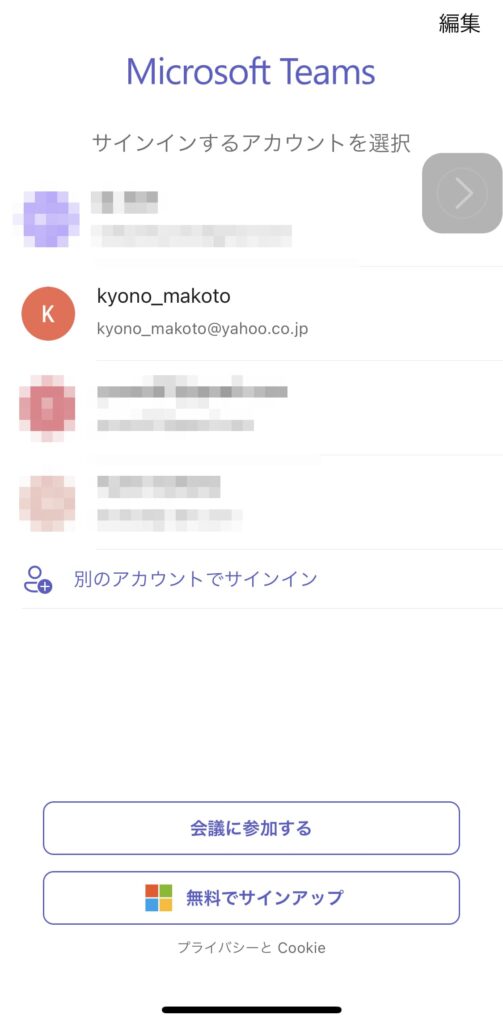
新しいアカウントを作成
- 新しいアカウントを作成
「そのユーザー名のアカウントは見つかりませんでした。」と表示されたら「新しいアカウントを作成」をクリックし、続いて「「次へ」をクリックします。
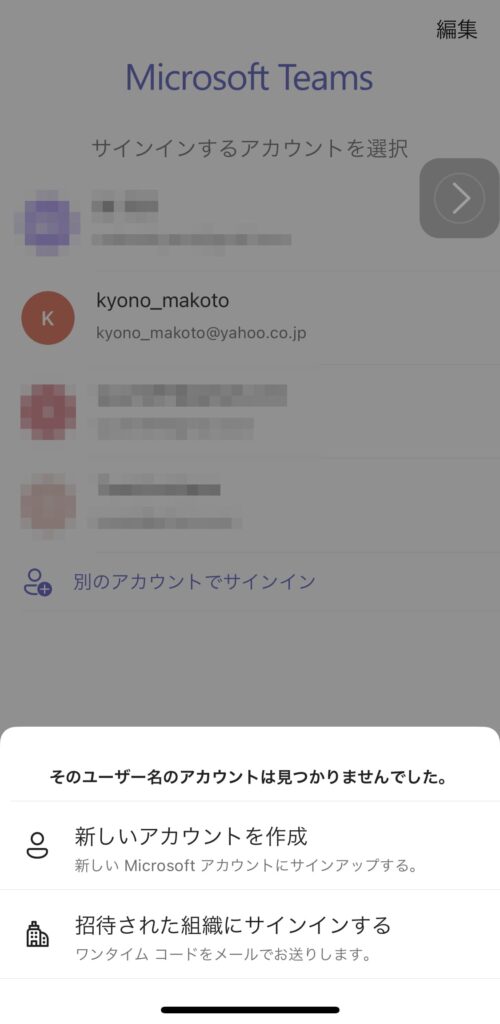
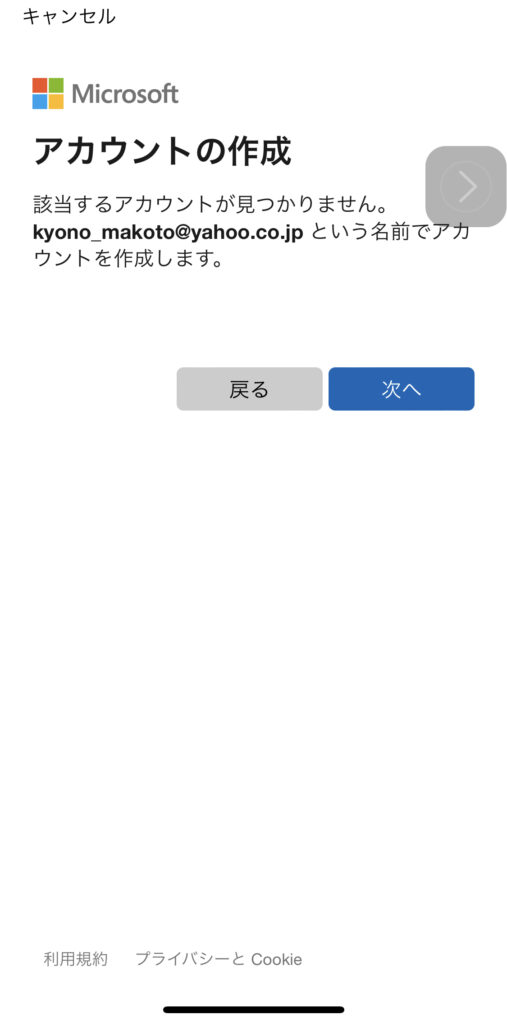
2. パスワードの作成
パスワードを作成します。
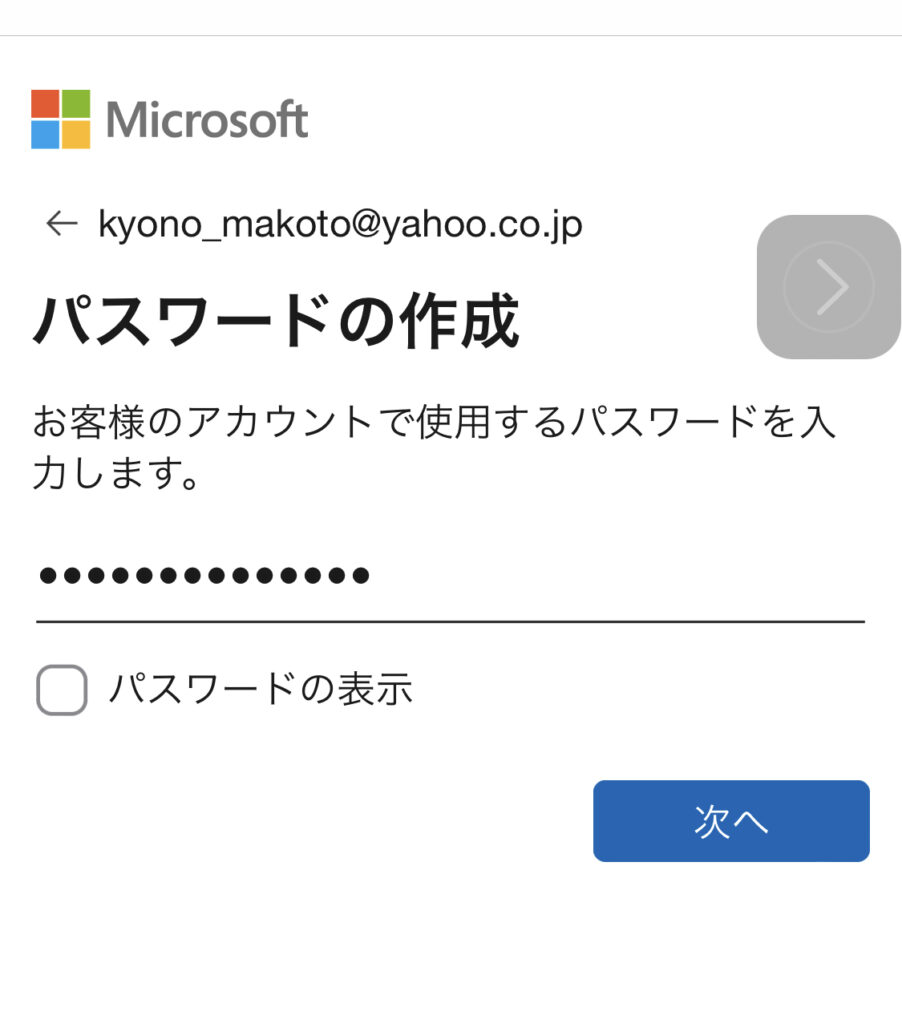
3. お名前の入力
お名前を入力してください。ここで設定した名前は自分軸手帳で表示されますのでご注意ください。本名を表示したくない場合はニックネームの登録で構いません。
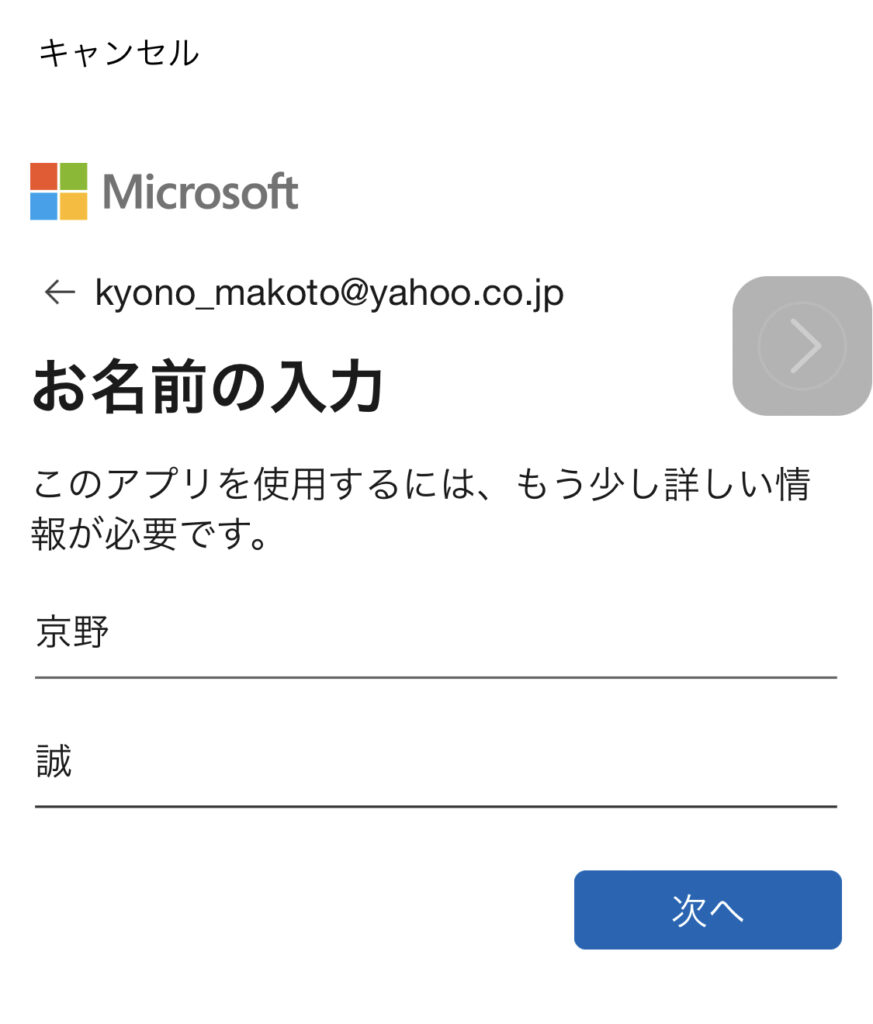
4. 生年月日の指定
生年月日を入力して「次へ」をクリックします。
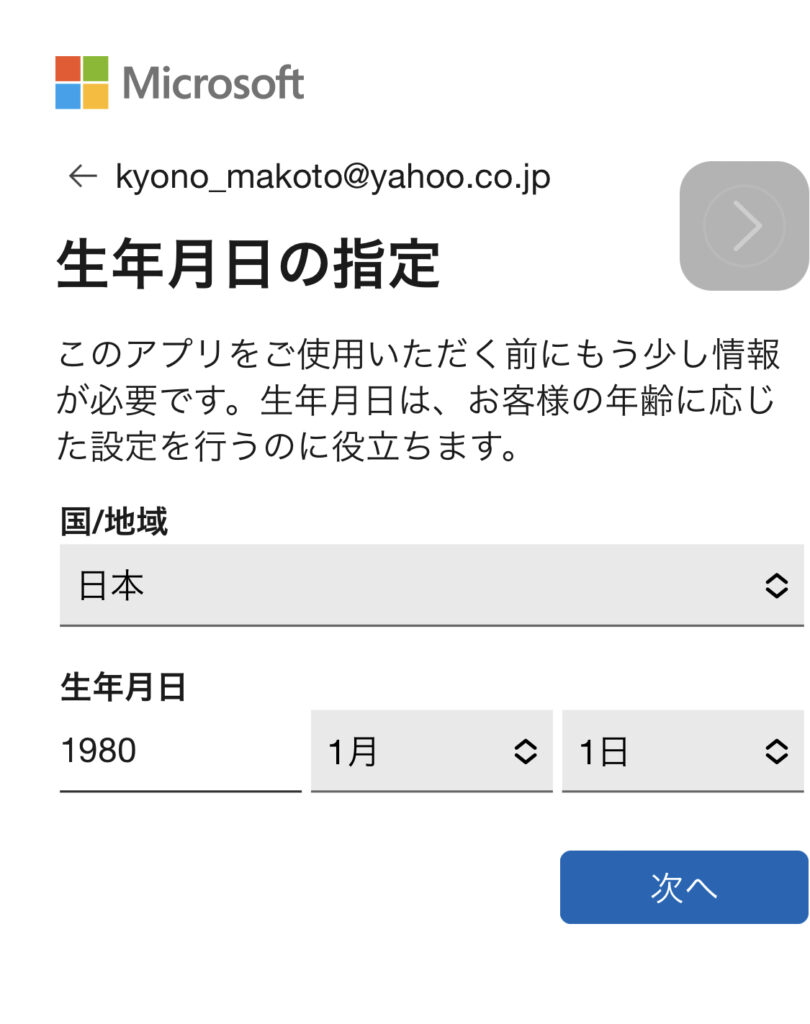
5. コードの入力
登録用メールアドレスにコードが送信されます。これをコピーし、もとの画面に戻って入力します。
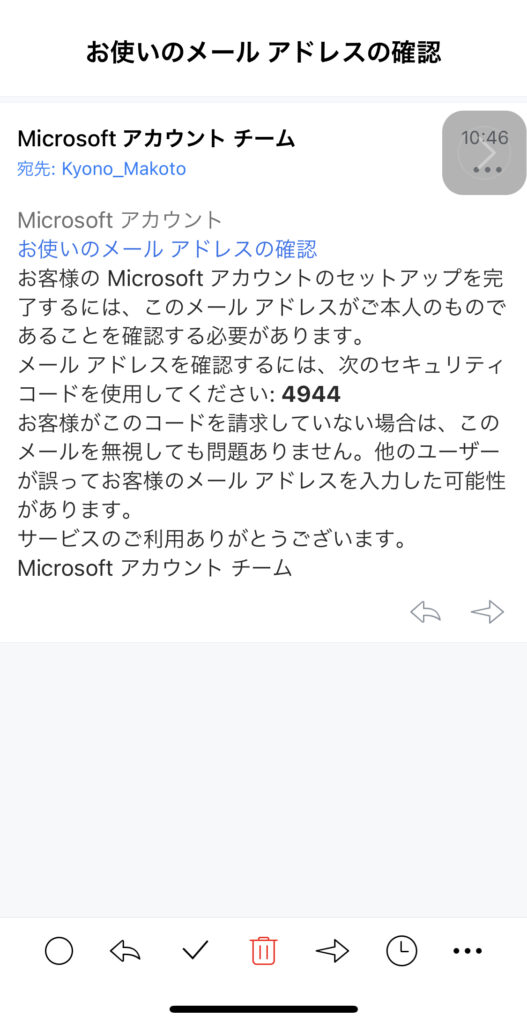
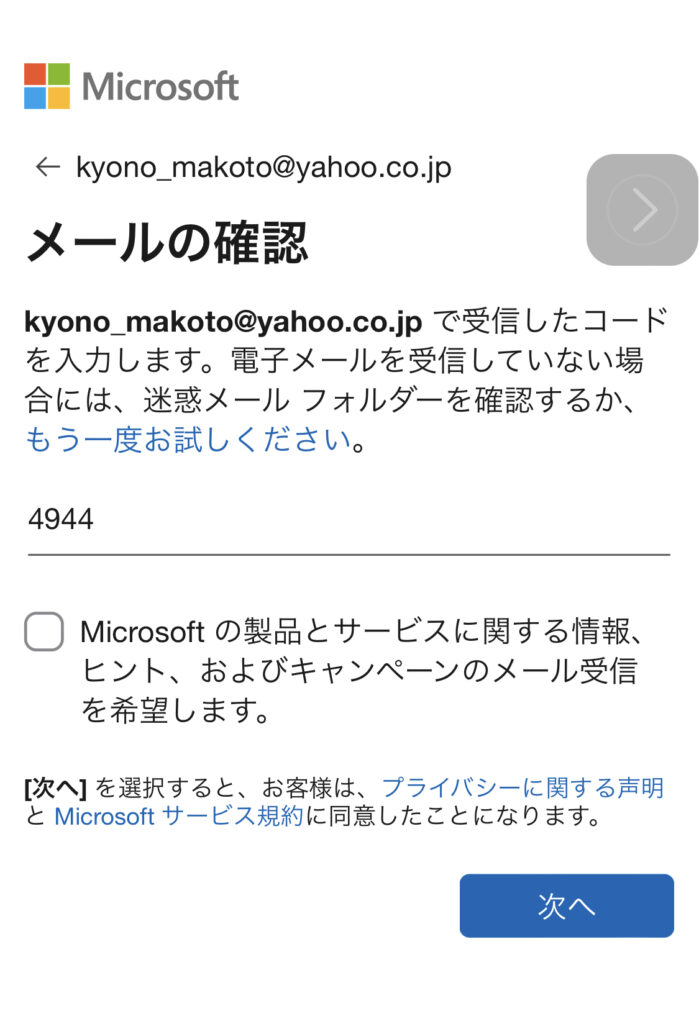
7. ロボットクイズに回答
クイズに回答します。
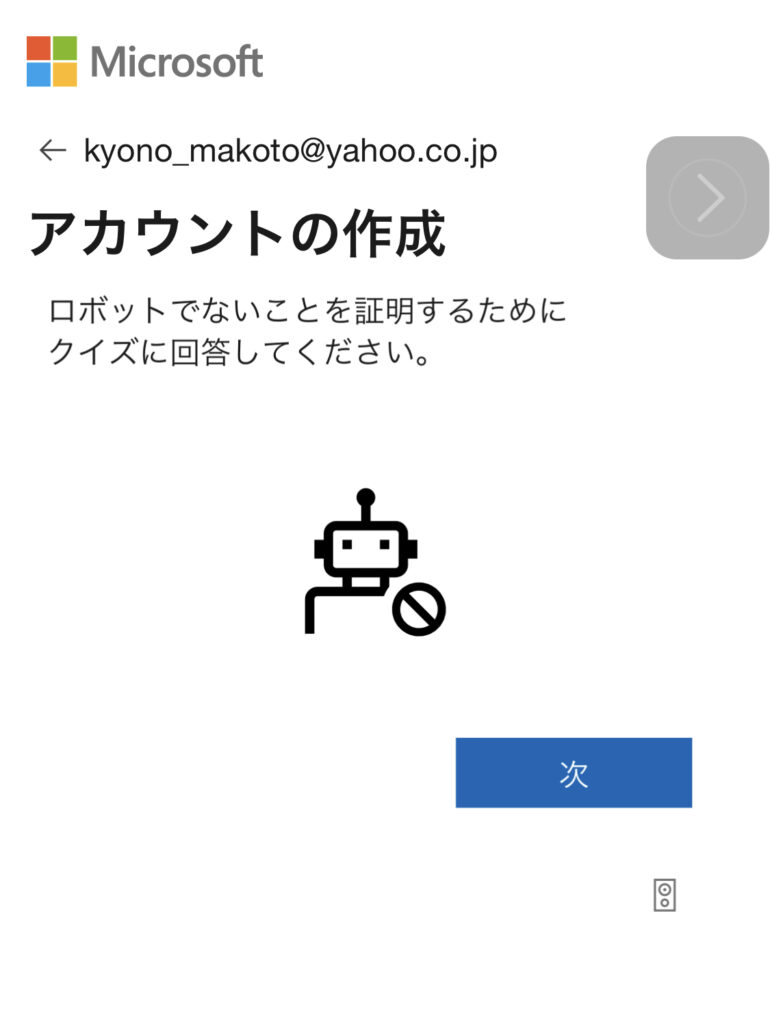
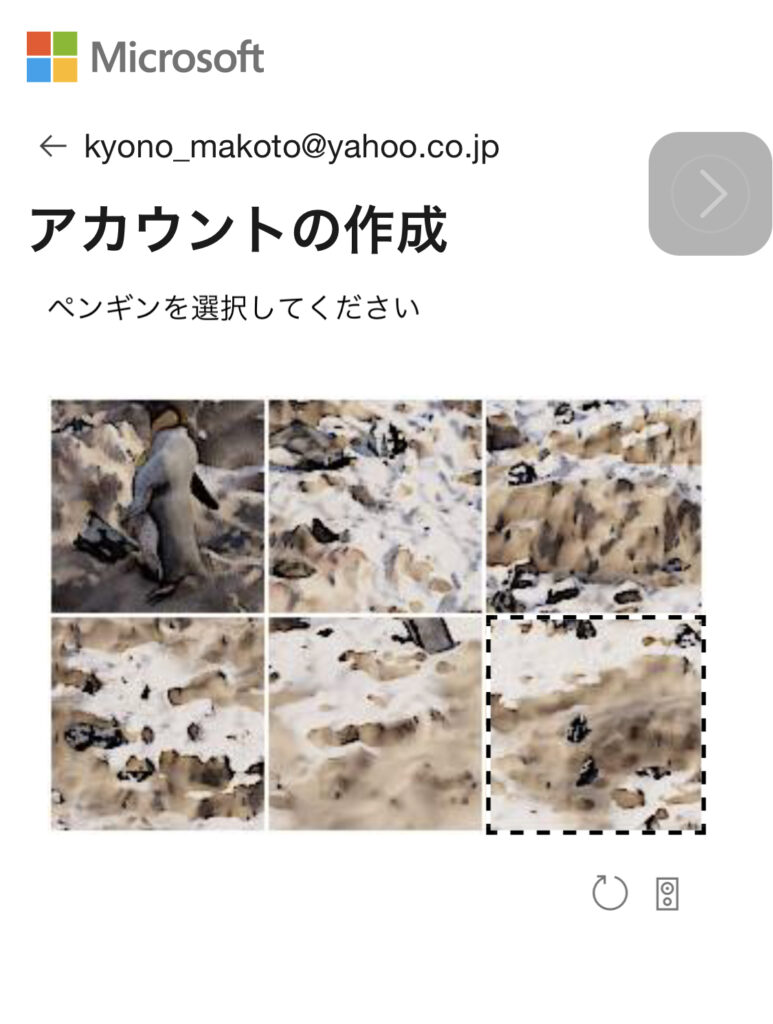
8. アカウントの作成
アカウント作成にはしばらく時間がかかります。このままお待ちください。
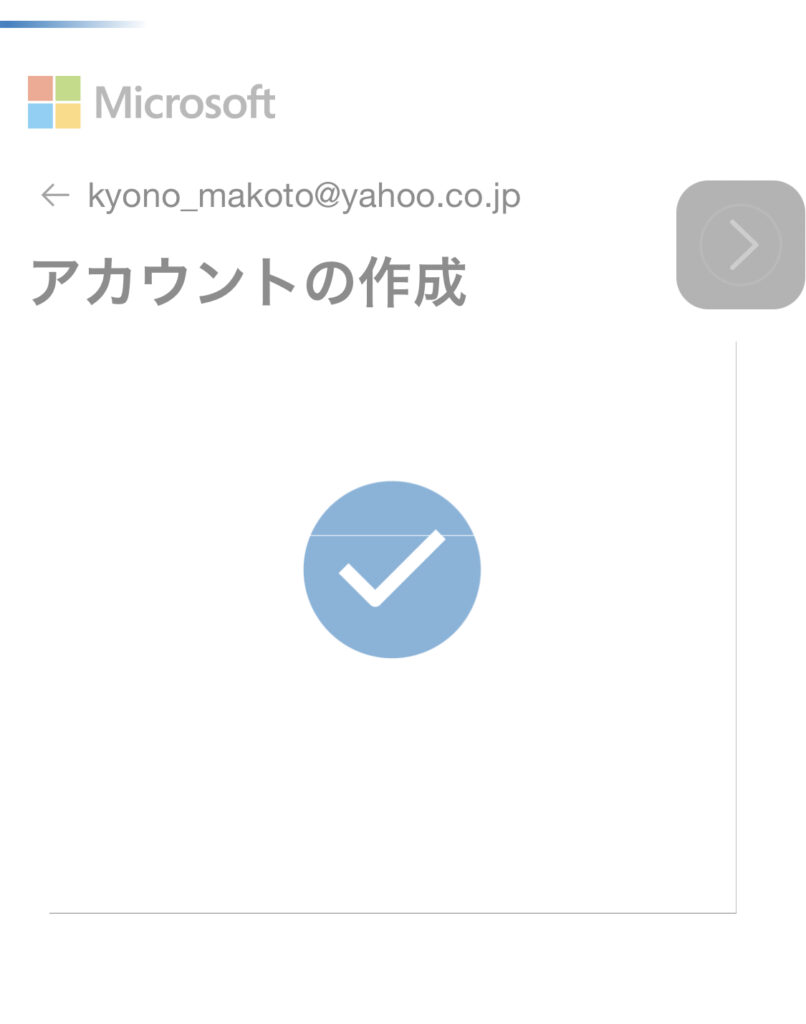
ログイン
- 「Teamsの組織を選択」で「自分軸手帳部」を選択します。
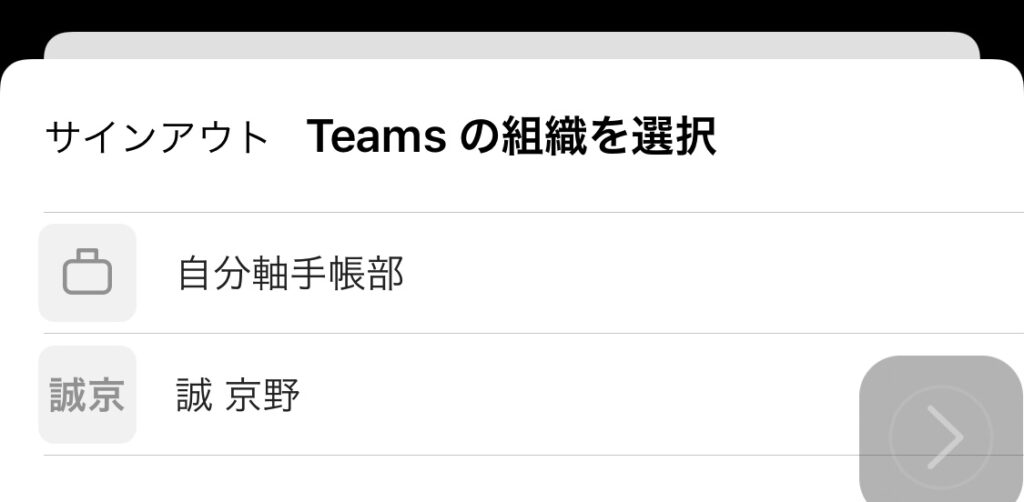
2. 自分軸手帳部に参加
Teamsアプリを開きます。「自分軸手帳部」に参加していることを確認します。
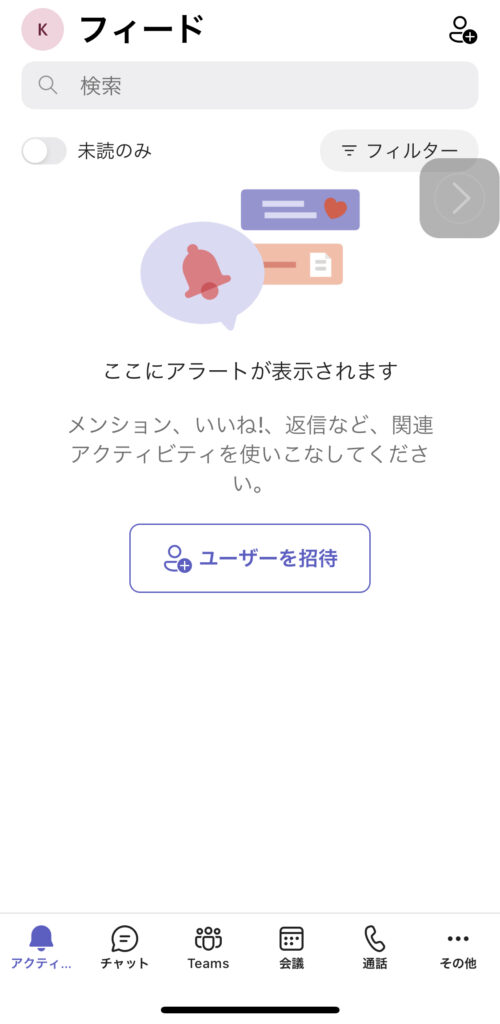
よくある質問
Q. 公開可能なメールアドレスは必要ですか?
A. 必須です。Microsoft Teams の仕様により、誰でもメールアドレスを見ることができるため、公開可能なメールアドレスでの登録をお願いしています。
● Gmailの作成方法はこちら
Q. 一般チャネルしか表示されないのですが?
A. スマホアプリでは自動的にチャネルが表示されないことがあるようです。
その場合には、「非表示のチャネルを表示する」をクリックしてご自身でチャネルを表示させてください。
Q. アプリは用意されていますか?
A. 自分軸手帳部はプラットフォームに Microsoft Teams を採用しております。
Teams はブラウザでもご利用いただけますが、 PC用、スマートフォン用のアプリが提供されておりますので、事前にダウンロードいただくことを推奨いたします。
● PC用
https://www.microsoft.com/ja-jp/microsoft-365/microsoft-teams/download-app
● iPhone用
https://apps.apple.com/jp/app/microsoft-teams/id1113153706
● android用
https://play.google.com/store/apps/details?id=com.microsoft.teams&hl=ja
Q. アカウント名は本名を入れないといけないのですか?
A. Microsoft Teams アカウント作成の際、名前を入力する必要がございます。
名前はコミュニティ内で表示されても良い名前をつけてください。ニックネームで構いません。
Q. 仕事でも Microsoft Teams を使用しているのですが、アカウントを分けることはできますか?
A. はい、別アカウントを作成いただけます。 Microsoft Teamsのデスクトップアプリは、アカウントの切り替えができません。お仕事でMicrosoft Teamsのデスクトップアプリをご利用の方は、ブラウザ版でのアクセスをお勧めします。
Q. iPhone で Teams が開かないのですが?
A. Teams をブラウザでご利用の場合、Appleユーザーは既定ブラウザ (Safali) のロック解除が必要となります。そのため、Microsoft Teams アプリの利用を推奨しております。事前に Microsoft Teams アプリをダウンロードください。
● 詳細は以下のリンクを参照ください。
Teams プレビューが Safari で開かない
お問い合わせ
自分軸手帳部(Microsoft Teams)へのログイン方法でお困りの際は、こちらのフォームよりお問い合わせください。3営業日以内(土日祝を除く)に、事務局よりご連絡いたします。
※お問い合わせが集中した場合、回答までにお時間をいただく場合がございます。